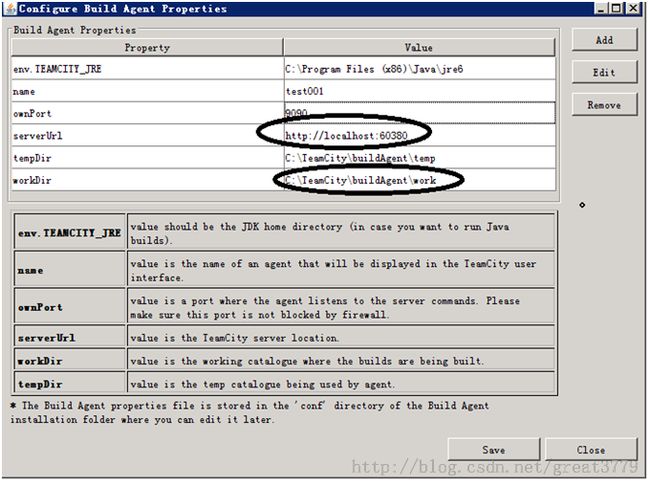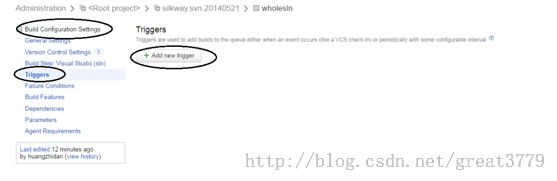Teamcity+SVN+VisualStudio之持续集成简明指南
Teamcity+SVN+VisualStudio之持续集成
简明指南
一、写在最前:
1. 各组件版本如下:
Teamcity(简称tc)版本:8.1.4
SVN版本:TortoiseSVN 1.8.7
VS版本:VS2010. 10.0.30319.1
2. 关于CI(Continuousintegration,持续集成):
其重要性与关键性自不必多说,由于不是本文重点,因此略过。可以参考:http://en.wikipedia.org/wiki/Continuous_integration(概念) 以及 http://en.wikipedia.org/wiki/Comparison_of_continuous_integration_software(CI工具比较)
二、安装
安装过程不细表,向导式安装,一路next即可。不过有一个地方请注意:
1. tc对外服务端口,最好不要使用80端口(因为常被占用)。这里我修改为60380端口
安装完毕后,记住两个东西:如下图
a. tc的服务链接地址:http://localhost:60380 (如果是跨网访问,在访问时请将localhost修改为ip地址)
b. tc的工作目录: C:\TeamCity\buildAgent\work (tc会将代码checkout至该目录)
安装完毕后,会自动打开浏览器,进入web UI页面
三、使用
1. 初次会弹出设置向导。需要注意的是在数据库设置中,虽然tc很谦虚的推荐其他类型数据库,但从我们使用实践下来,它内部的HSQLDB数据库已经可以很好的工作了,因此我们推荐直接使用该数据库(还省去了配置外部数据库的麻烦)。其他设置使用默认即可。
2. 等待web UI页面初始化完成之后,首先注册一个用户,然后使用该用户登录
登陆后,我们可以看到已经存在了一个tc代理服务器
3. 创建工程。 点击“Create project”,填写如下元素后,创建工程
4. 创建编译配置
4.1 General Settings中点击Create build configuration
4.2 创建编译配置
4.3 创建代码管理器属性
选择VCS类型(示例使用的是SVN,其他代码管理软件配置类似),完成代码管理器属性配置。(示例使用的IDE是VS2010,因此SVN Connection Settings属性中的URL选择的是解决方案(.sln)所在的目录)
配置完成后,测试连接成功则通过。
4.4 设置成品路径
/subprj1/bin/release/win32/*.exe=> .\testsln\subprj1\release\Win32\
说明:将vs解决方案相对目录下(/subprj1/bin/release/win32/)的后缀名为.exe的文件,全部拷贝至.\testsln\subprj1\release\Win32\下, 一般为目录C:\ProgramData\JetBrains\TeamCity\system\artifacts\SilkwaySvn20140521)
4.5 设置编译步骤
点击左侧的BuildSteps,然后配置运行器。(示例使用的是VS运行环境)
至此,可以点击右上角的Run按钮,进行集成编译测试。
然后至tc的工作目录下,检查编译及生成情况。(可以通过构建日志,查看tc的checkout目录)
4.6 设置触发器
设置触发器的目的在于依据条件自动进行编译及集成。
添加新触发器
选择VCS触发器,例如勾选“Trigger a build on eachcheck-in”,可以设置为当每次有代码迁入时,均编译;其他常用的设置有每天定时编译等选项。